モデルへのイベントの追加
以前に構築したモデルにイベントを追加する方法の概要を以下に示します。現在のところ、Altair Driverモデルで使用可能なイベントタイプは18種類あります。詳細については、イベントタイプのトピックをご参照ください。
イベントタイプによって、対処を必要とするオプションが異なります。例えば、Single Lane Changeイベントでは次のようになります。
-
ProjectブラウザでModelを右クリックして、Add
Eventsをクリックします。
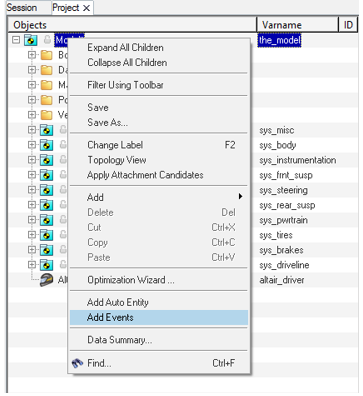
図 1.Add Eventsダイアログが表示されます。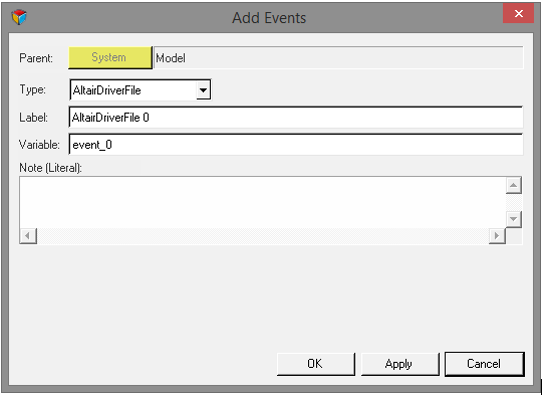
図 2.- OK
- 選択したタイプを適用してウィンドウを閉じます。
- Apply
- ウィンドウを閉じずにイベントを追加します。
- Cancel
- ウィザードを終了します。
-
Typeドロップダウンメニューから、目的のイベントタイプとしてSingle Lane Changeを選択します。
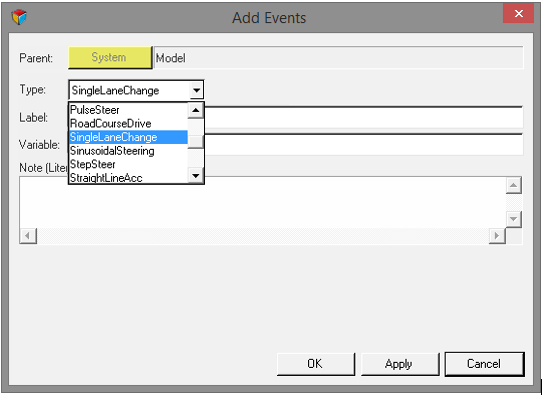
図 3. -
OKをクリックします。OKをクリックします。
ProjectブラウザにSingle Lane Changeイベントが追加されます。
-
Event Editorがパネル領域に表示されます。

図 4. -
Projectブラウザでイベントタイプを右クリックしてEvent
Editorを選択することによってEvent Editorを開きます。
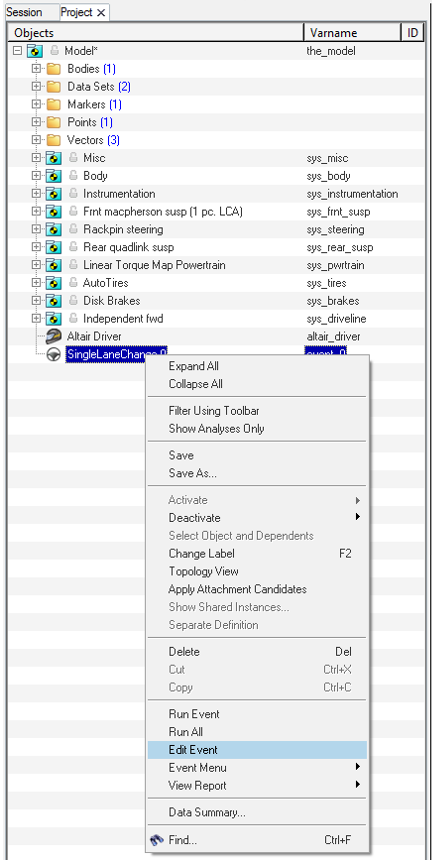
図 5.または、
パネル領域でEvent Editorボタンをクリックします。
図 6. -
Single Lane Changeイベントのパラメータが表示されます。
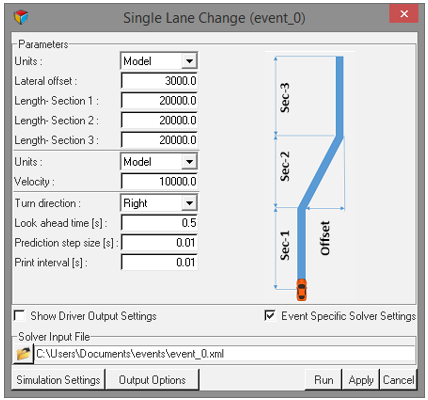
図 7. - Parametersセクションで目的の情報を入力し、Solver Input Fileでファイルのパスを参照してソルバー入力ファイルの書き出し先を特定します。
-
Simulation Settingsボタンをクリックして、必要なデータを入力します。
このダイアログでは、Runパネルと同じオプションが呼び出されます。
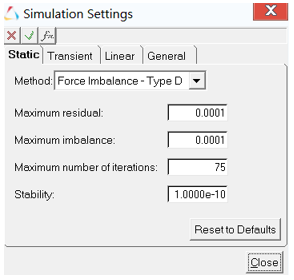
図 8. -
Output Optionsボタンをクリックして、必要なデータを入力します。
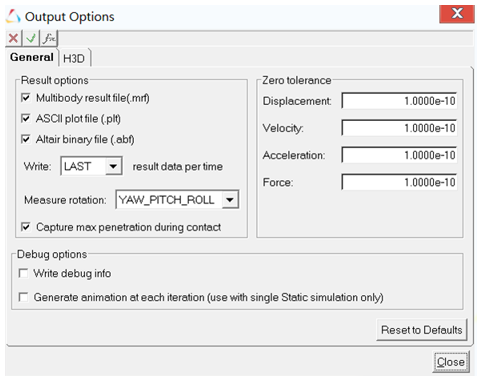
図 9. -
すべての必要なデータを入力すると、イベントを実行する準備が整います。Runボタンをクリックします。Run ボタンをクリックします。
バックグラウンドでHyperWorks MotionSolveが呼び出されます。
- MotionSolveの実行が完了した後、ウィンドウを閉じてMotionViewのインターフェースに戻ります。
-
以下では、ブラウザのコンテキストメニューにある各オプションについて説明します。
-
ブラウザで1つのイベントを選択すると次のメニューが表示されます。
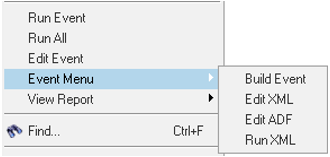
図 10.- Run Event
- そのイベントがモデルに適用され、XMLファイルとADFファイルがエクスポートされて、その実行がMotionSolveに送信されます。
- Run All
- モデルに追加したすべてのイベントが順番に実行されます。
- Edit Event
- 選択したイベントのEvent Editorが起動します。
- Event Menu
- さまざまなEvent Menuオプションが表示されます。
- Build Event
- モデルにイベントを適用し、.xmlファイルと.adfファイルをエクスポートします。
- Edit XML
- テキストエディターでXMLファイルを編集します。
- Edit ADF
- テキストエディターでADFファイルを編集します。
- Run XML
- ダイアログで参照したXMLファイルがMotionSolveで解析されます。
- View Report
- 選択したイベントに固有なレポートがプロットされます。
-
ブラウザで複数のイベントを選択すると次のメニューが表示されます。
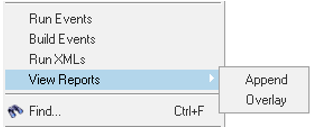
図 11.- Run Events
- 選択したイベントがモデルに順番に適用され、XMLファイルとADFファイルがエクスポートされて、その実行がMotionSolveに送信されます。
- Build Events
- イベントがモデルに順番に適用され、.xmlファイルと.adfファイルがエクスポートされます。
- Run XMLs
- ダイアログで参照したXMLファイルがMotionSolveに送信されます。
- View Reports
- 選択したイベントに固有なレポートがプロットされます。
-
ブラウザで1つのイベントを選択すると次のメニューが表示されます。